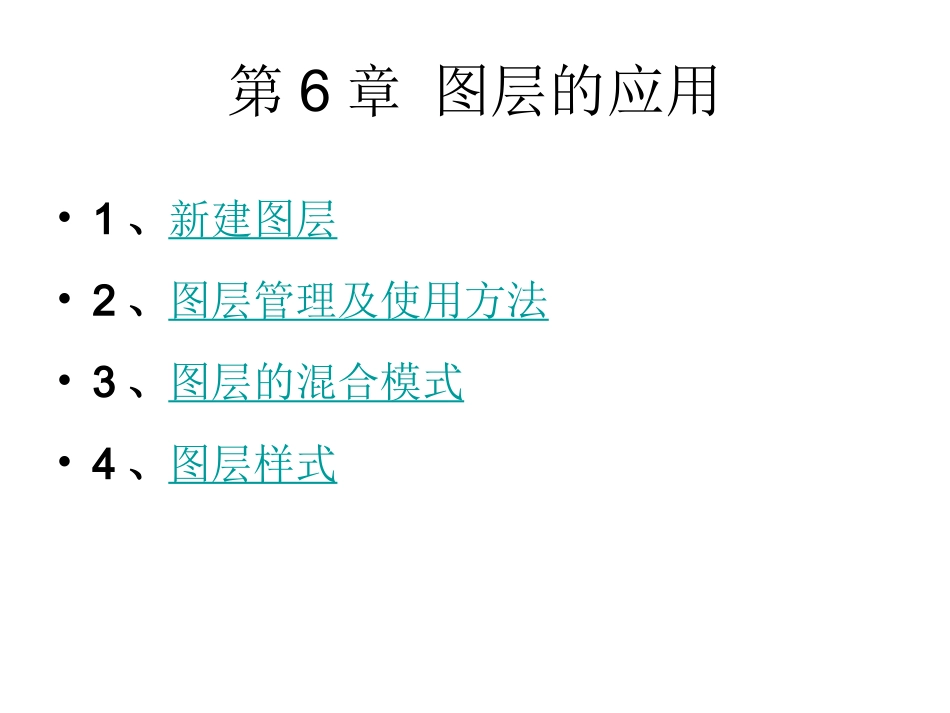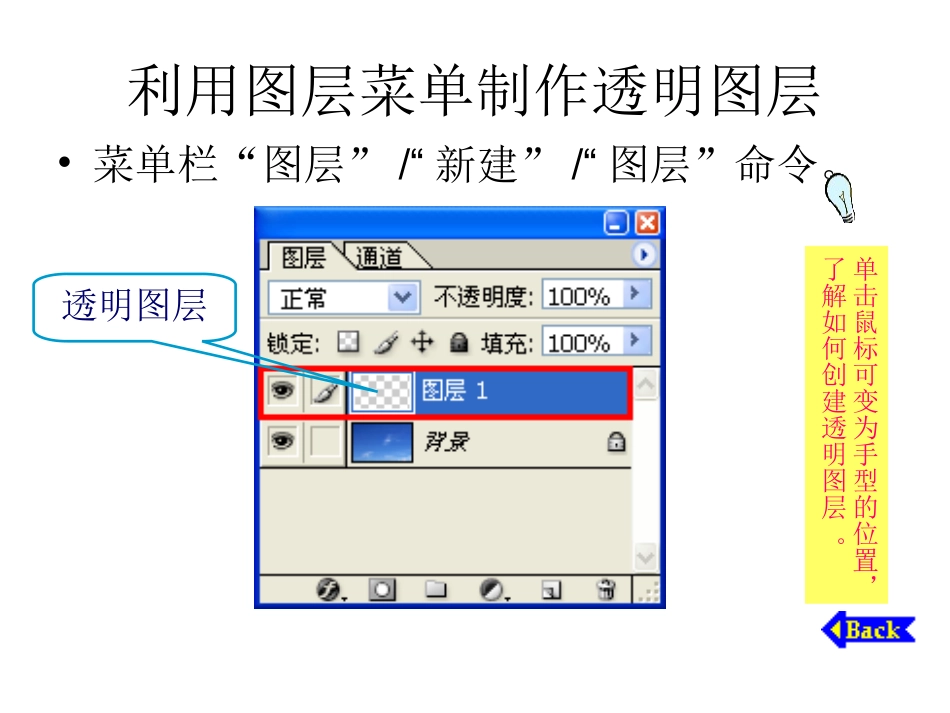第6章图层的应用•1、新建图层•2、图层管理及使用方法•3、图层的混合模式•4、图层样式新建图层①利用图层菜单制作透明图层②利用图层面板制作透明图层③在制作过程中自动生成的图层④将选区分离成新的图层⑤将背景层转换成一般图层⑥将一般图层转换成背景层利用图层菜单制作透明图层•菜单栏“图层”/“新建”/“图层”命令。透明图层单击鼠标可变为手型的位置,了解如何创建透明图层。利用图层面板制作透明图层•单击图层面板下端的“创建新的图层”按钮,可以制作新的透明图层。新生成的图层名会按照“图层1”,“图层2”的顺序自动输入。单击鼠标可变为手型的位置,了解如何创建透明图层。在制作过程中自动生成的图层•在图像制作过程中,有时会自动生成图层,用户可通过图层面板查看生成的图层,更改工作图层时,可应用菜单功能等。a)利用粘贴生成透明图层b)使用文字工具在图像上输入文字的时候c)使用矩形工具制作的时候利用粘贴生成透明图层•在制作过程中,当复制需要的图像后,粘贴到正在制作的图像窗口上,这时会自动生成图层,粘贴图像。•注意:在Photoshop中可以创建无数多个图层进行制作。但是,图层越多,文件容量会增加,工作速度也会下降。使用文字工具在图像上输入文字时•使用文字工具在图像上输入文字的时候,会自动生成文本图层,对原图像并没有损伤,随时都可修改或删除。但文字蒙版工具是设置文字形态的,不会生成新图层。生成的文本图层是矢量图像,为了应用滤镜和其他多种效果,必须转换成位图图像。使用矩形工具制作的时候•使用矩形工具组以及钢笔工具组创建矢量图形,就会自动生成形状图层。但对矢量图层的处理必须先将其转换成一般位图图层。将选区分离成新的图层•使用菜单中的“图层”/“新建”/“通过减切的图层”命令,在原图像中删除选区图像,移动到新的图像上,使用“通过拷贝的图层”命令,在原图像上复制选区图像,生成新的图层。在整体图像中,将要分离图层的部分设置成选区原图的图层面板应用“通过拷贝的图层”命令应用“通过减切的图层”命令将背景层转换成一般图层•背景图层是基本图层,不能应用多种图层效果。因此,需要把背景图层转换成一般图层来使用。在图层面板中,双击背景图层,就可以更改成一般图层。双击背景图层转换成一般图层单击“好”变成一般图层后的状态单击鼠标可变为手型的位置,了解如何实现图层转换。将一般图层转换成背景层•使用方法:在图层面板中,选择要转换的一般图层,然后选择菜单栏中的“图层”/“新建”/“图层背景”命令。如果一般图层上有透明区域,就会填充工具箱中显示的背景色。•注意:当图层面板上存在背景图层时不能使用。即所有图像上,背景图层只能存在一个。原图像在图层面板中选择要转换的图层在图层面板中已转换成背景图层变换后的效果图层管理及使用方法①调节图层透明度②图层排列③图层链接④利用图层组进行管理⑤图层图像复制⑥图层删除⑦将图层图像设置成选区⑧图层合并⑨区分图层目录调节图层透明度•在图层面板上,改变“不透明度”值的最大原因是为了改变合成图层的整体感觉。•当“不透明度”值是100%的时候,会显示成完全不透明的状态,此值越小,画面越透明,显示出重叠在下边的图层图像。原图像图层面板中图层1的“不透明度”为100%效果图调节图层1的“不透明度”为50%图层排列•图层顺序:图像合成工作中使用的图层,会按照图层面板上从上到下的顺序,重叠显示在图像窗口上。•改变图层顺序:在图层面板中,将需要改变顺序的图层拖到需要的位置上,或者使用菜单栏中的“图层”/“排列”命令。图层链接•图层链接的设置:单击眼睛图标前面的链接图标后,会显示出一个链形图标,它的意思就表示与当前工作图层设置了链接。•图层链接的作用:在一起移动图层面板中的图层图像,或者同时应用“变换”命令改变大小的时候,可以应用相同的操作。•链接图层的对齐和分布链接图层的对齐和分布•在图层面板中,设置成链接的图像可以在图像窗口中“对齐”在中间、上边、下边等进行显示。而且,还可以应用一定的间隔,“分布”图层图像,进行显示。a)图层对齐b)图层分布图层对齐•在图层...